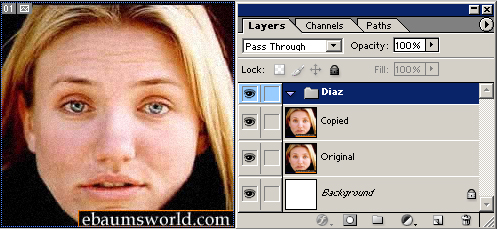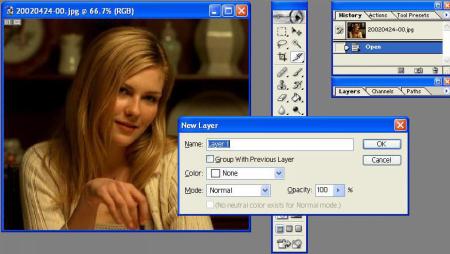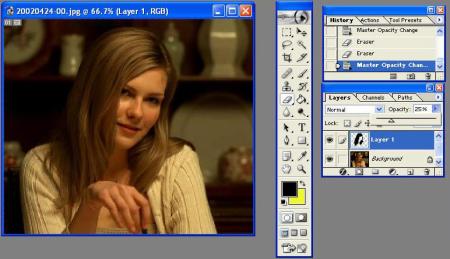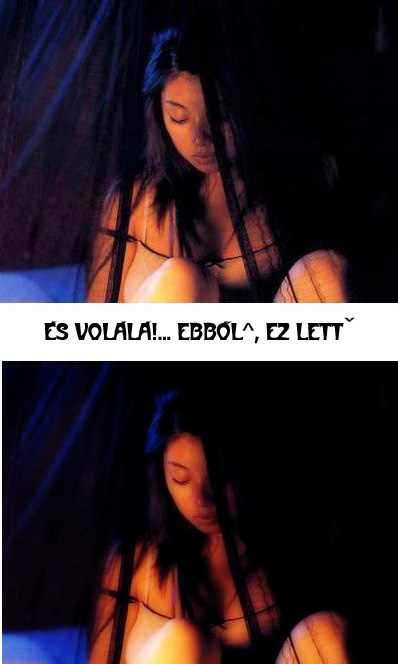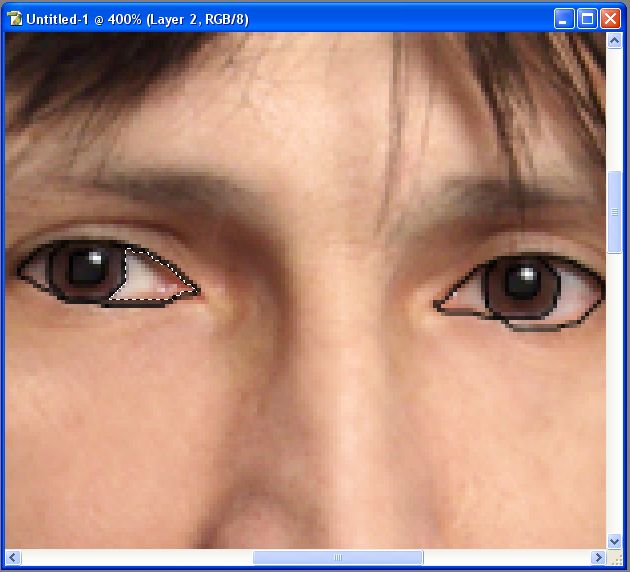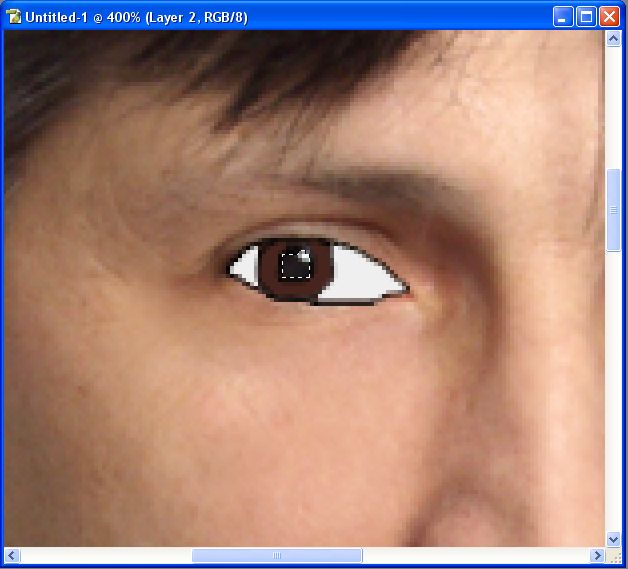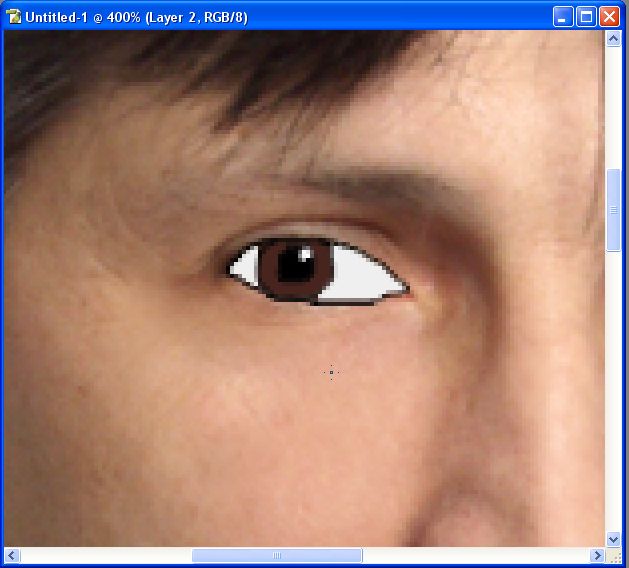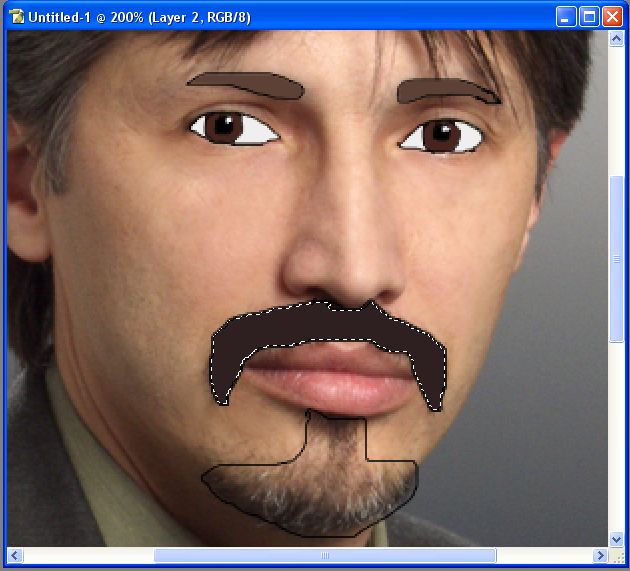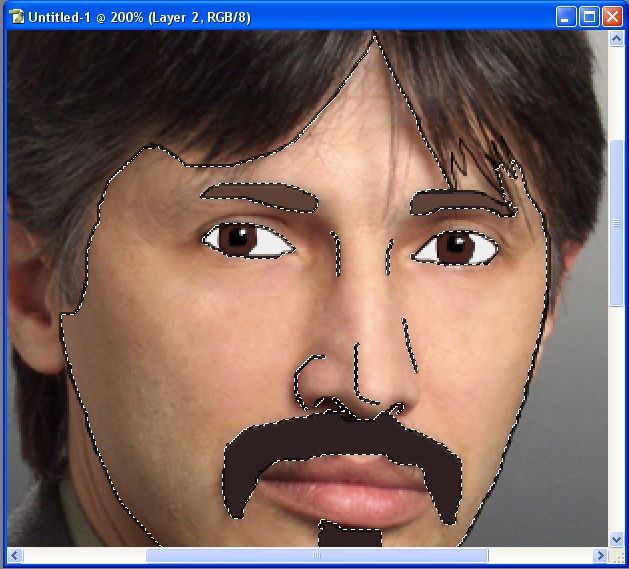Fókusz manipuláció
Ha el szeretnénk érni azt, hogy képünk egy bizonyos pontját figyeljék meg mások, elég néhány egyszerű lépést elvégezni, hogy meghatározzuk az általunk kívánt "fókusz pontot". A következő néhány lépésben mindenki elsajátíthatja ezt a trükköt.
Megjegyzés: a haladók használhatják a Layer Maskot, ilyenkor duplikáljuk a képet, és ennek alapján folytassuk a tutorialt.
Először is nyissuk meg a retusálni kívánt képet. Érdemes olyan képet választani, melynek minden pontja éles, a jobb hatás érdekében. (Ha a képet Backgroundként kezeli (le van zárva), Jobb Gomb - Duplicate Layer... majd Ok, innentől a Copyval dolgozzunk.)
Én ezzel a képpel dolgoztam.
Nyomjuk meg a Q-t (Enter Quick Mask), majd válasszuk ki a Gradiant Toolt (G) a következő beállításokkal:

Döntsük el, a kép melyik pontját kívánjuk "fókuszponttá" tenni, (a kép közepével egyszerűbb dolgozni) majd klikkeljünk a kívánt pontra és a gombot lenyomva tartva húzzuk el a kép széléig. (A távolság tetszés szerint növelhető/csökkenthatő, utóbbinál erőteljesebb lesz a fókusz, míg előbbinél kevésbé.) Ekkor egy halványodó piros kör jelenik meg a képen.

Nyomjuk meg ismét a Q-t (Exit Quick Mask), majd válasszuk a Filter - Blur - Gaussian Blur-t. Itt adjunk meg egy 0,5-5 közötti értéket érzésre, figyeljünk arra, hogy ne legyen túl elmosódott a kép széle.
Ha élesíteni szeretnénk a fókuszon, egyszerűen nyomjuk le a Shift+Crtl+I-t (Select - Invert Selection), majd válasszuk a Filter - Sharpen - Sharpen-t vagy Unsharp Mask-ot.
Ha ezek után ránézünk a képre, szemünk pár másodperc alatt rátalál a legélesebb pontra a képen - így pontosan az történik amit mi szerettünk volna;)

Egész arc retusálása
A tutorial során Cameron Diaz egy meglehetősen gyengén sikerült képét javítgatja a szerző lépésről-lépésre.
1. Lépés:
Egy ráncos, szeplős, csúnyácska arcot látunk. A Photoshop világában előfordul ilyesmi. Javaslat : Vegyünk egy min 200 pixel méretű képet. Ha megvan, akkor nyissuk meg Photoshoppal. Hozzunk létre egy új réteget, és lépjünk tovább a 2. lépésre.
2. Lépés:
Rendben, akkor meg van nyitva a kép és van egy új rétegünk, másold rá az eredeti réteget az újra. A rétegeknél kb. ezt kell látnod:
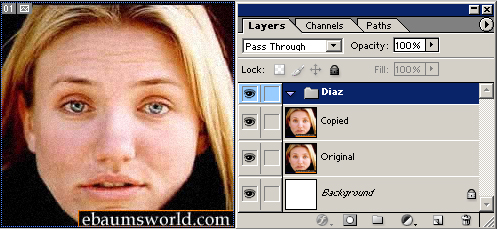
(Kösz az ebaumsworld.com-nak a képért Diaz kisasszonyról)
Oké, most már minden készen van, hogy elkezdjük a munkát, jelöld ki a másolat, És végezd el következőket: Filter/Noise/Media. Javaslom, az értéket kb. 3-4-re állítsuk. Most már nagyjából egy normál arcbőr felé haladunk. Emlékezz, azt szeretnénk, ha szebben nézne ki Diaz kisasszony arca, de azért ne nézzen ki úgy mint valami mesefigura. Szóval ez most készen van az új rétegen. Most vesd össze az elmosódott képet az eredetivel. Ne aggódj, minden a tervünk szerint halad. Készíts egy maszkot (layer mask)  Fogd meg a ecsetet fekete színnel, és színezd át a szemeket, az ajkát, a haját, a szemöldökét, és egy kicsit a füleit. Színezheted még az olyan helyeket mint például az orr széle, és más árnyékos részek. Most állítsd e réteg átlátszatlanságát (opacity) kb. 50 - 75% közé, ahogy neked tetszik. Most valami ilyesmit kell látnod: Fogd meg a ecsetet fekete színnel, és színezd át a szemeket, az ajkát, a haját, a szemöldökét, és egy kicsit a füleit. Színezheted még az olyan helyeket mint például az orr széle, és más árnyékos részek. Most állítsd e réteg átlátszatlanságát (opacity) kb. 50 - 75% közé, ahogy neked tetszik. Most valami ilyesmit kell látnod:

Látszódnak már a különbségek? Hát nagyon remélem, de még egyáltalán nem vagyunk kész! Figyeld meg, hogy kiemelődtek a szemöldökök, vele együtt az ajkak, és a szemek, stb... Még variálhatsz egy kicsit a hajon, de én most hagyom úgy ahogy van.
3. Lépés:
Na most, mit lehet még csinálni, gondolhatnád? Hú, sok mindent! Kicsit sárgának látom a fogait, az ajkai nagyon távol állnak a szép szájfényes ajkaktól, és a szemei nagyon fakók. Akkor lássuk, először nézzük az ajkakat. Fogjuk meg a dodge tool-t (34% erősséggel), jelöljük ki az eredeti másolatát, és a dodge eszközzel fessük be az ajkakat alul, vagy felül. Én az alsót választottam, az alsó ajak egy részét. Aztán a burn tool-t fogjuk meg, és azzal most a felső ajkat fessük be kicsit, de azt már csak 15% erősséggel. Még adhatsz hozzá egy kis színt! Milyen színt... hmmm... természetesen pirosat. Válaszd ki az ecsetet, a mérete kicsi legyen. Használd a Magnetic Lasso Tool-t az ajkak kijelöléséhez. Most pedig amíg ki van jelölve, kicsit lágyítjuk kb. 3 pixellel (Select/Feather). Aztán, az új rétegen, töltsük ki az ajak kijelölt részét ilyen pirosas-rózsaszínes árnyalattal, pl ez: #FF7370. Majd a réteg blending tulajdonsága legyen: Colour. Az opacity-t kb. 55 százalékra állítsuk vagy ahogy neked tetszik. Győződj meg róla, hogy a két ajak között ki van e a szín törölve. És végezetül ezt kell látnod:

4. Lépés:
Úgy tűnik van még egy kis javítanivaló, de ez csak szépít majd az arcon. A szeme most elég szörnyen néz ki. Csináljunk már vele valamit. Újra használjuk a Magnetic Lasso Tool-t, jelöljük ki mindkét szemet (először új réteget készítünk). Aztán úgy mint az ajkakon, töltsük ki ízlés szerint valamilyen neked tetsző színnel, Én egy szép határozott kéket választottam, mivel hát Diaz kisasszony haja szőke ugyebár (szőke+kék=tipikus szöszi). A blend beállítást a színhez igazítsuk. Az opacity tetszés szerint, én 40%-ot választottam. Most pedig valahogy így néz ki a képünk:

A fogak következnek. Hát, ebben az esetben, fehérebbé kell varázsolnunk őket (Image/Adjust/Hue...), Nekem nem nagyon tetszik az eredmény. Valójában, egyáltalán nem izgat, hogy néz ki a képen a foga.
5. lépés:
Hozzáadunk a képhez még egy mask-ot, és ezt 22%-os Overlay-re állítjuk. Most, mentsük el a képet psd formátumba és illesszük egymásba a rétegeket. Aztán tegyük a következőket Image/Adjustments/Levels, és értéknek adjunk: 0, 0.76, és 228-at. Nyomjunk egy OK gombot. Most pedig valahogy így néz ki:

Utolsó lépés
Most már egy kicsit szebb az arc, valahogy már napbarnítottabbnak látszik. Most pedig az utolsó lépés, Image/Adjust/Hue... 0, -2, -6. OK. Kritikus szemeim látják már a különbséget. De most újra, mindent tetszőlegesen. Tovább javíthatod a dolgot, új maskokat készíthetsz, esetleg elmoshatod a szegélyeket, és élesíthetsz rajta, stb... De gondolom megkaptad az induló löketet. Most nézzük meg ezt a szörnyű arcot, és a javított változatot, a különbség messziről látható.

Hajszín retusálása
Ebben a tutorialban a haj átszínezésének a rejtelmeit mutatom be Nektek. Szerintem nagyon egyszerű pár lépés csak az egész és elég látványos eredményt érhetsz el vele.
1.) Először is nyiss meg egy fotót amin dolgozni szeretnél.
2.) Hozz létre egy új réteget.
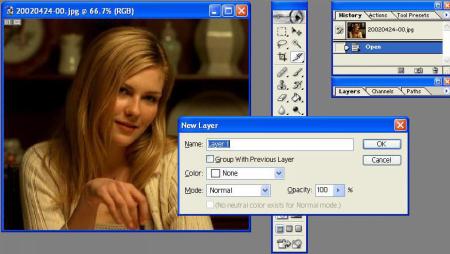
3.) Színezd át a haját egy tetszőleges színnel.

4.) Ezután már csak tőled függ, hogy milyen hajat szeretnél csinálni. Az Opacity-t állítsd egy alacsonyabb értékre és a Paint Bucket-el tudod állítgatni a színeket.
Ime néhány variáció:
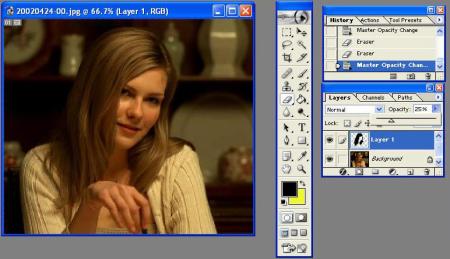


Ugye hogy egyszerű? ;)
Álomszerű hatás
Néha 1-1 egyszerű művelettel is kellemes hatásokat lehet elérni - erre jó példa az alábbi leírás.
1.) Először is nyissunk meg egy képet, mint pl ez:

2.) aztán Duplicate Layer (Ctrl + J)
3.) a blending módot állítsd Softlight-ra

4.) aztán Filter/Blur/Gaussian Blur és állítsd (de játszhadozhatsz is vele) 4-re

5.) ismét nyomj egy Duplicate Layert
6.) végül a blending módot állítsd Darken-re az átlátszóságát (Opacity) pedig állítgathatod (én 50 %-ra állítottam)
és a végeredmény:
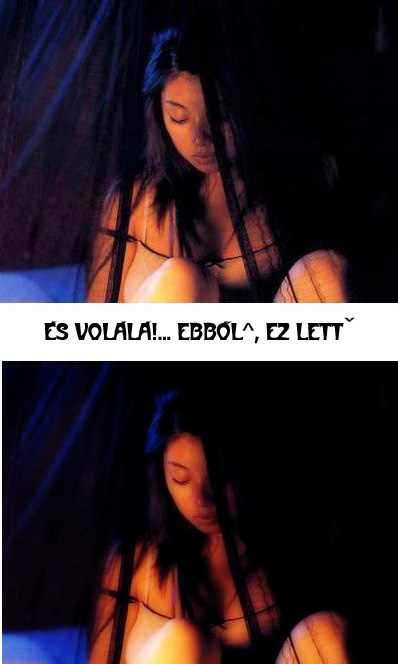
Rajzfilmesítés
A következőkben azt fogom leírni, hogyan készíthetünk valakinek a fényképből rajzfilmfigura-szerű képet. Először is szükségünk van egy lehetőleg nagy felbontású, lehetőleg világos képre. Én a volt iskolaigazgatóm fényképét fogom használni.
1. Megnyitom a képet, és egyből csinálok is egy új layert. Egész végig ezen fogok dolgozni. A színeket defaultra állítom (D).

2. Az egész lényege az, hogy feketével kihúzom a megfelelő kontúrokat, fogok egy Magic Wand Tool-t (W), kijelölöm a körberajzolt területet és egy rá jellemző színnel kitöltöm. Fontos, hogy a vonal folyamatos legyen, így csak a szükséges területet jelöli ki a Magic Wand Tool.
Én most a szemével kezdem. Rázoomolok (Z). Fogok egy Brush Toolt 1px, opacity 100% flow 100%. Körberajzolom a szemét és a szivárványhártyáját is. Esetleg a pupilláját is körbe lehet rajzolni, ha nagy.
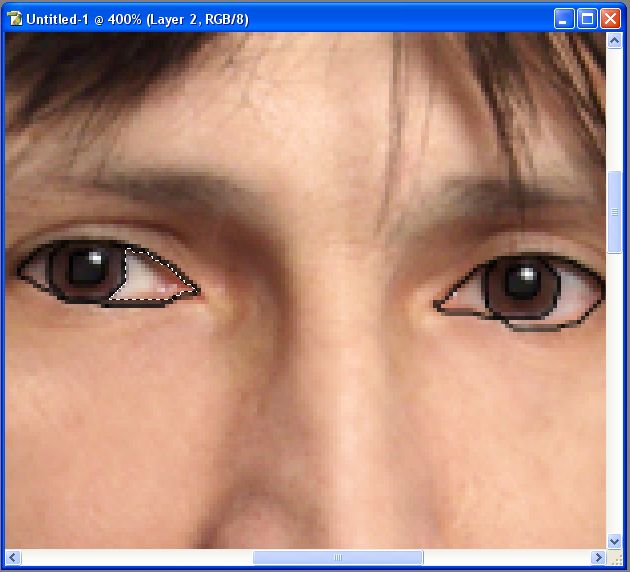
3. Fogom a Magic Wand Toolt, kijelölöm a szeme fehérjét. A foreground colort világosszürkére állítom (én mindig #efefef-et használok). Nyomok egy alt+backspace-t, hogy kitöltsem a kijelölést. Ugyan azt a színt alkalmazom mind a két szeménél, mindkét oldalon.
4. Most ismét fogom a Magic Wand Toolt és kijelölöm a szvárványhártyáját. Fogom az Eyedropper Toolt (I) és felszedek egy színt a szivárványhártyájáról, majd a kijelölt részt kitöltöm vele. Ugyanezzel a színnel töltöm ki a másik szemét is.
5. Most kijelölöm a pupilláját, és mielőtt kitölteném feketére, defaultra állítom a színeket és megjegyzem, hova kell majd a csillogást belefesteni. Kitölötm a pupilláját feketére, crtl+d hogy kijelölés megszűnjön, x hogy a fehér kerüljön előtérbe, B mint Brush Tool, majd belefestem a csillogást a megfelelő helyre.
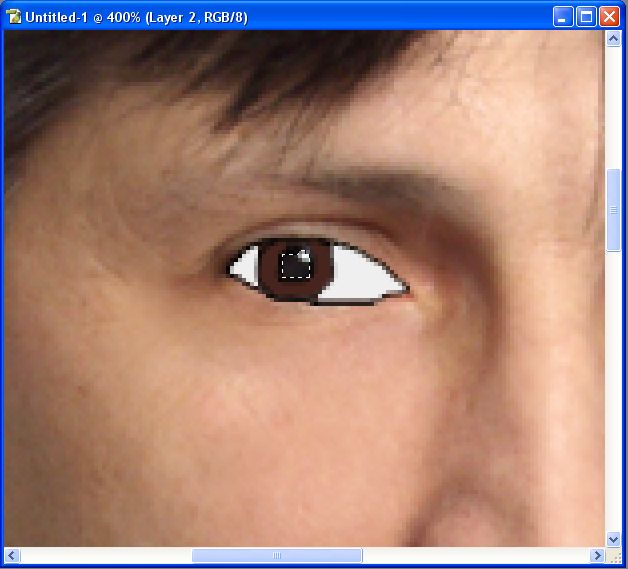
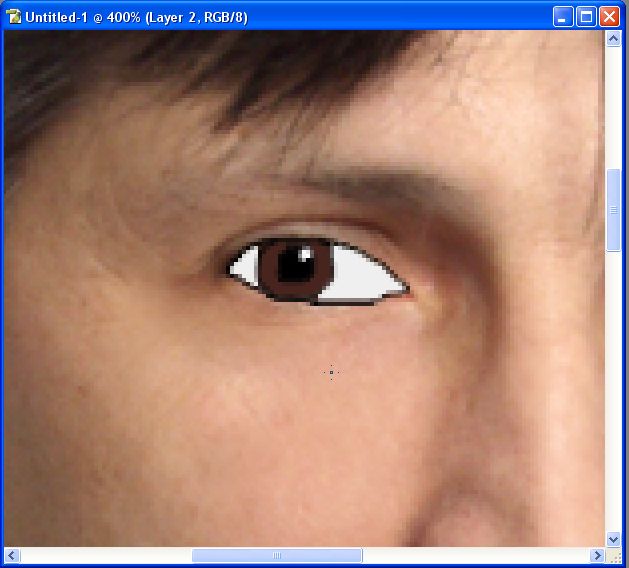
Ugyanezt a másik szemével is.
6. Ezután elkezdem a szemöldökét. Körberajzolom, majd egy onnan vett színnel kitöltöm. Ugyanazzal a színnel mind a kettőt. Ugyanezt a bajszával, meg a szakállával is.
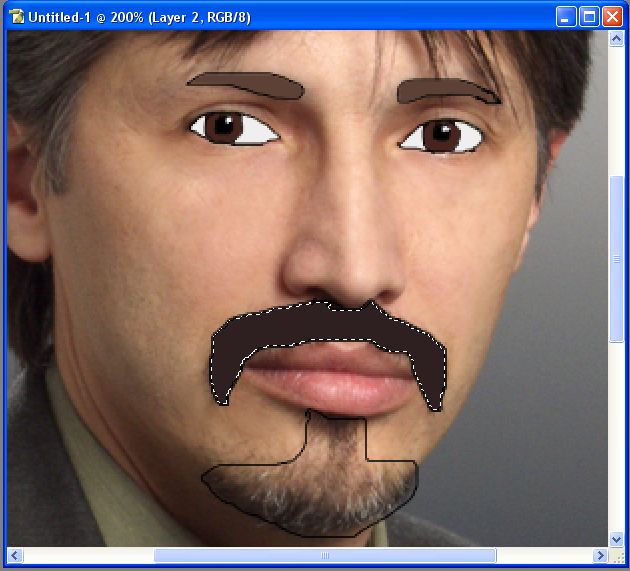
7. Most következik a legnehezebb rész (legalábbis számomra). Az arcvonásokat kell kihúzni. Az orrot, a nagyobb ráncokat, stb.Fontos, hogy ne legyen túl sok belőlük, mert akkor hülyén fog kinézni a végén az egész. Szerencsére a Sanyi bácsinak elég kevés ránca van ezen a képen, úgyhogy én kevesebb munkával megúszom. Fontos, hogy a fiatalabb arcokra kevesebb ráncot tegyetek, mert azok nagyon tudnak öregíteni. (A lányoknak pl. elég "boszis" kinézetük lesz tőle, hogy egyik volt osztálytársamat idézzem.) Az orr körvonalainak megtalálása számomra elég nehéz dolog, úgyhogy most nem is viszem túlzásba a rajzolását.
8. Ezután az egész arcot rajzolom körbe egy körvonallal. A füleket kihagyom, azt majd később. A vonalnak folyamatosnak kell lennie, hogy amikor Magic Wand Toolt nyomk rá, akkor csak az arc legyen kijelölve. Így valahogy:
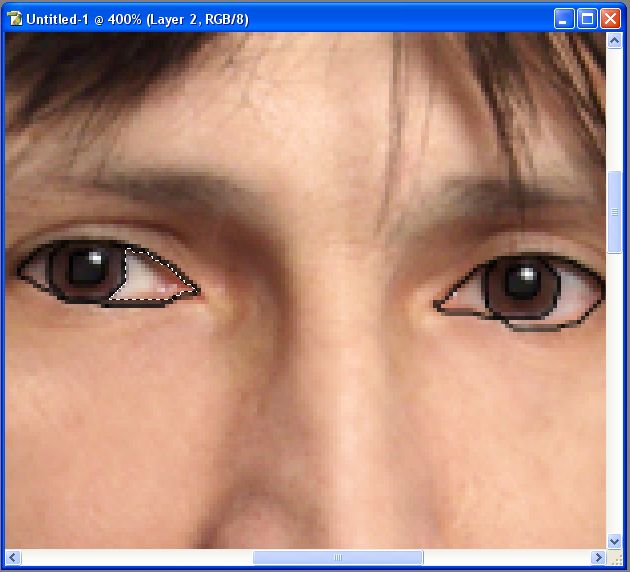
9. Hoppá, a száját kihagytam. Körberajzolom, kijelölöm, kitöltöm. Esetleg egy kis csillogást lehet rá tenni fehér ecsettel, én most ezt kihagyom.
10. Na akkor most választok egy színt az arcáról, és az egészet kitöltöm vele. Egy kicsit furcsának tűnhet az elején, de végére már jobb lessz. Ne felejtsük el azokat a részeket sem, amik még az arcához tartoznak,de nem tudtuk az elsővel együtt kijelölni, mert valahol összeérnek a vonalak. Ezeket is töltsük ki ugyanazzal a színnel, mint a többit.
11. Most következnek a Sanyi bácsi fülei. Ezeket is körberajzolom, és ugyanazzal a színnel kitöltöm, mint az arcát.
12. Ezután sokkal kevésbé részletesen írom le mint eddig. Körberajzolom és kitöltöm a maradék bőrfelületet(nyak). Körberajzolom a haját, kiválasztok belőle egy színt, majd kitöltöm vele az egészet. Most már sokkal kevésbé néz ki hülyén ugye?
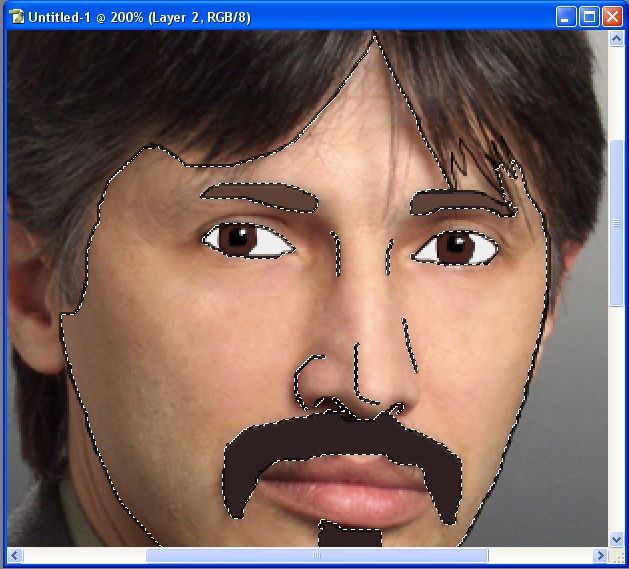
13. Ezután megcsinálom a ruháját, ha olyan a háttered, azt is megcsinálhatod.
14. Ctrl+klikk a layerre amire rajzoltál, ctrl+v (másolás). Csinálsz egy új dokumentumot, kitöltöd a hátterét feketére, beilleszted és kész.

Szem retusálás
Sok embert ismerek, aki nincs megelégedve a szemével. A photoshop ezen is tud segíteni, igaz csak képen :) A következő leírásból megtudhatod, hogyan lehet egyszerűen, mesebeli és vonzó szemeket varázsolni.
Gondolom arra mindenki rájött, hogy első lépésként meg kell nyitsuk a szerkeszteni kívánt képet. A következő lépés a réteg megduplázása (jobb klikk a rétegen, majd Duplicate Layer). A duplázást követően hozzunk létre egy kijelölést az egyik szemen az Elliptical Marquee Tool segítségével (nem kell tökéletesen illeszkedjen) és másoljuk azt. Így három rétegünk van. A most másolt rétegen fogjuk elvégezni a kívánt módosításokat:
1. Addig szegélyezzük, amig csak a szem marad semmi fölösleg nélkűl (szempilla, szemöldök stb.), majd a réteg Blending modeját Color Dodgera állítjuk, illetve az opacity-t 50% ra. A szemből eltűnik a fáradtság jele.
2. Kijelölöm a szembogarat, majd másolom. A másolat Blending modeját állítsd Overlayra és máris sokkal szebb :)
3. Most a szembogarat jelöljük (kicsitt nagyobbat is) ki és a kijelölésből kivágjuk a szembogarat, majd létrehozunk egy új réteget. A kijelölés kiszínezzük fehérrel és az opacityt 25%ra állítjuk.
Nekem a bal oldali szemből a jobboldalit sikerűlt összehozni, a különbség látható, nem?

|